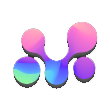掌握Sublime Text列编辑和多行光标功能可大幅提升效率。1. 按Alt(Option)拖拽实现列选择;2. Ctrl+Alt+方向键(Cmd+Option+方向键)纵向扩展多光标;3. Ctrl+D逐个选中相同词,Ctrl+Shift+L每行添加光标,适用于批量修改、对齐和模板生成。
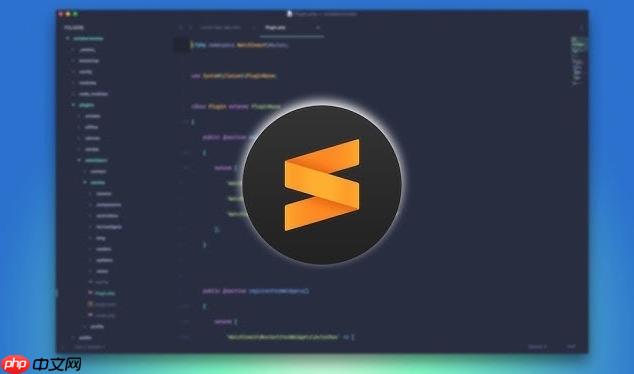
Sublime Text 的列编辑和多行光标功能非常强大,能极大提升代码编辑效率,尤其适合处理表格数据、批量修改变量或对齐内容。掌握这些技巧可以让你在编辑文本时事半功倍。
如何进入列编辑模式
列编辑(也叫列选择或块选择)允许你选中一个矩形区域内的文本,而不是按行流动的选择方式。
方法一:鼠标拖动(配合按键)按住 Alt 键(Windows/Linux)或 Option 键(Mac),然后用鼠标从起始位置拖动,即可选择一个矩形列区域。
方法二:键盘操作
先将光标定位到起始位置,按住 Ctrl+Alt(Windows/Linux)或 Cmd+Option(Mac),再使用上下方向键来纵向扩展光标,每行都会新增一个光标点。
快速添加多个光标进行多行编辑
多光标是 Sublime 的核心高效功能之一,可以在多个位置同时输入内容。
1. 双击选中单词后添加相同词的光标双击一个单词,然后按 Ctrl+D(Windows/Linux)或 Cmd+D(Mac),可逐个选中下一个相同单词并添加光标。
若想一次性选中全部相同词,使用 Ctrl+Cmd+G(Mac)或 Ctrl+Shift+L 再按 Ctrl+Alt+G(部分版本支持)。 2. 每行一个光标
选中多行文本后,右键选择 “Split into Lines” 或使用快捷键 Ctrl+Shift+L(Mac 上也是此键),可在每一行的选中位置添加独立光标。 3. 手动添加多个光标
按住 Ctrl(Windows/Linux)或 Cmd(Mac),点击多个位置,每个点击处都会出现一个光标。
实用场景示例
这些技巧在实际开发中非常有用:
批量添加前缀或引号使用列选择选中多行的开头或结尾,直接输入内容,所有行会同时插入。 对齐变量赋值
利用列选择将等号对齐,再统一添加空格或补全右侧值。 快速生成代码模板
输入一行模板,复制多行后使用列编辑快速修改变量名或参数。
基本上就这些核心操作。熟练使用 Alt+拖拽、Ctrl+D 和 Ctrl+Shift+L 这几个组合,就能应对大多数批量编辑需求。不复杂但容易忽略细节,多练几次就能形成习惯。